Události Ask Me Anything ve Viva Engage
AMA (ask-me-anything) je naplánovaná událost, kde se vedoucí pracovníci a zaměstnanci spojí, aby se mohli ptát na otázky a odpovídat na ně. Jedná se o obousměrnou komunikaci – vedoucí vytvoří prostor pro konverzaci a zaměstnanci řídí agendu se svými otázkami. AMA je možné přizpůsobit podle potřeby pro vaši zamýšlenou cílovou skupinu a úroveň interakce. Tento článek vás provede všemi podrobnostmi o úspěšném nastavení a účasti na AMA.
Poznámka: AMA jsou funkce Viva Engage Premium. Další informace o licencování najdete tady.
Vytvoření události AMA
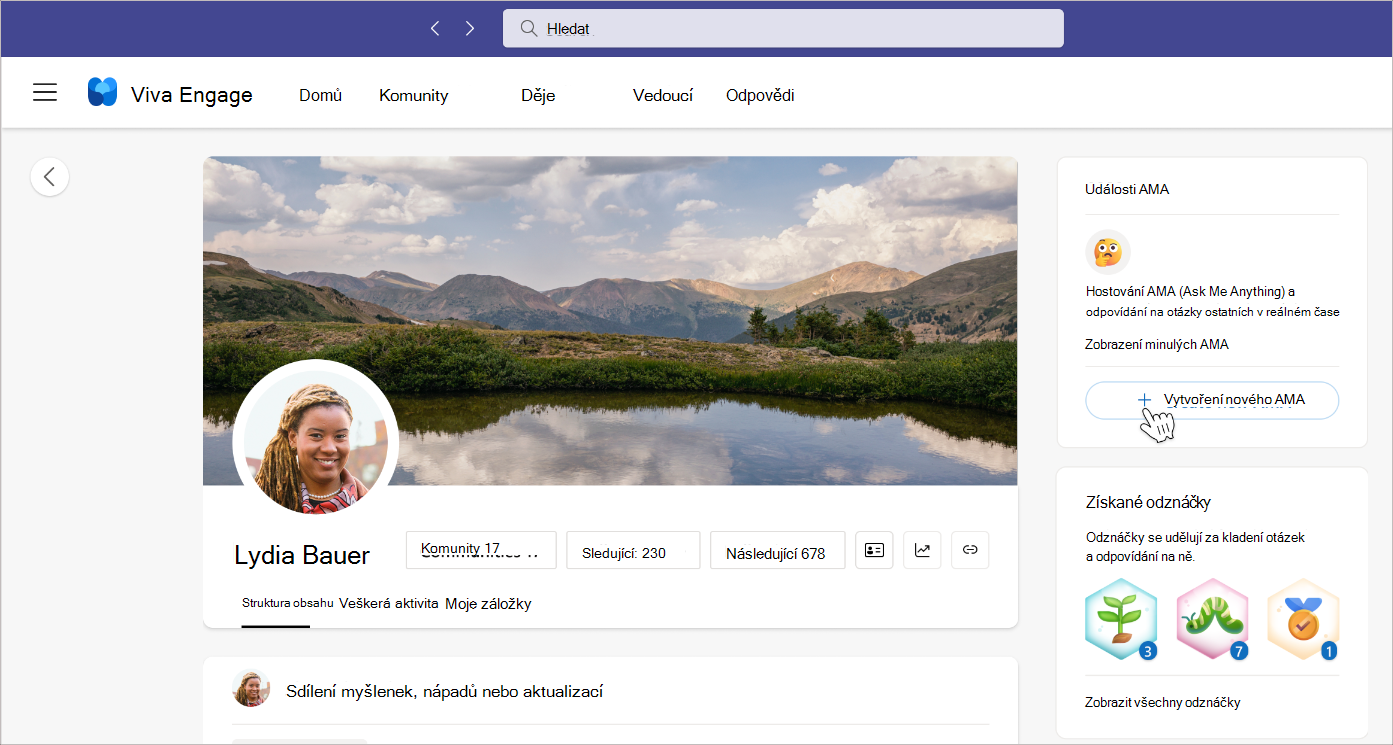
Při vytváření události AMA musíte přijmout roli hostitele nebo organizátora. Hostitelé i organizátoři můžou událost upravovat a odstraňovat a moderovat účast účastníků.
-
Vyberte tlačítko plus (+) vedle možnosti Vytvořit novou AMA na pravé straně vaší dějové linky nebo vedoucího příběhu, kde se bude událost AMA konat.
-
Ve formuláři Vytvořit událost AMA zadejte název události, počáteční a koncové datum, čas zahájení a ukončení a popis.
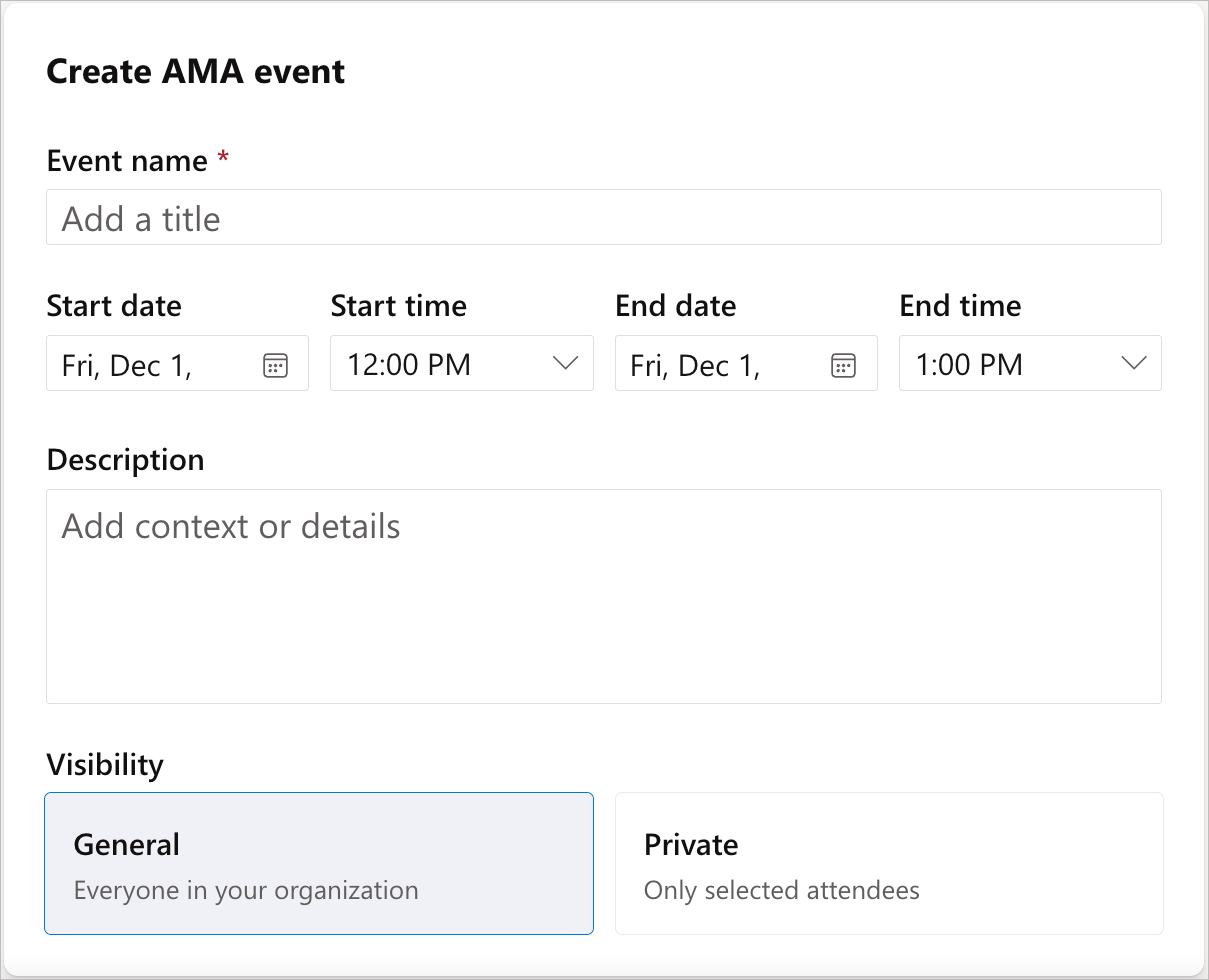
-
V části Viditelnost zvolte, jestli chcete pozvat všechny nebo jenom konkrétní lidi a skupiny. Obecné zpřístupňuje událost všem v organizaci, ale propaguje ji jenom vašim sledujícím a cílové skupině.
Soukromé umožňuje omezit událost AMA jenom na osoby a skupiny, které vyberete v poli Účastníci.
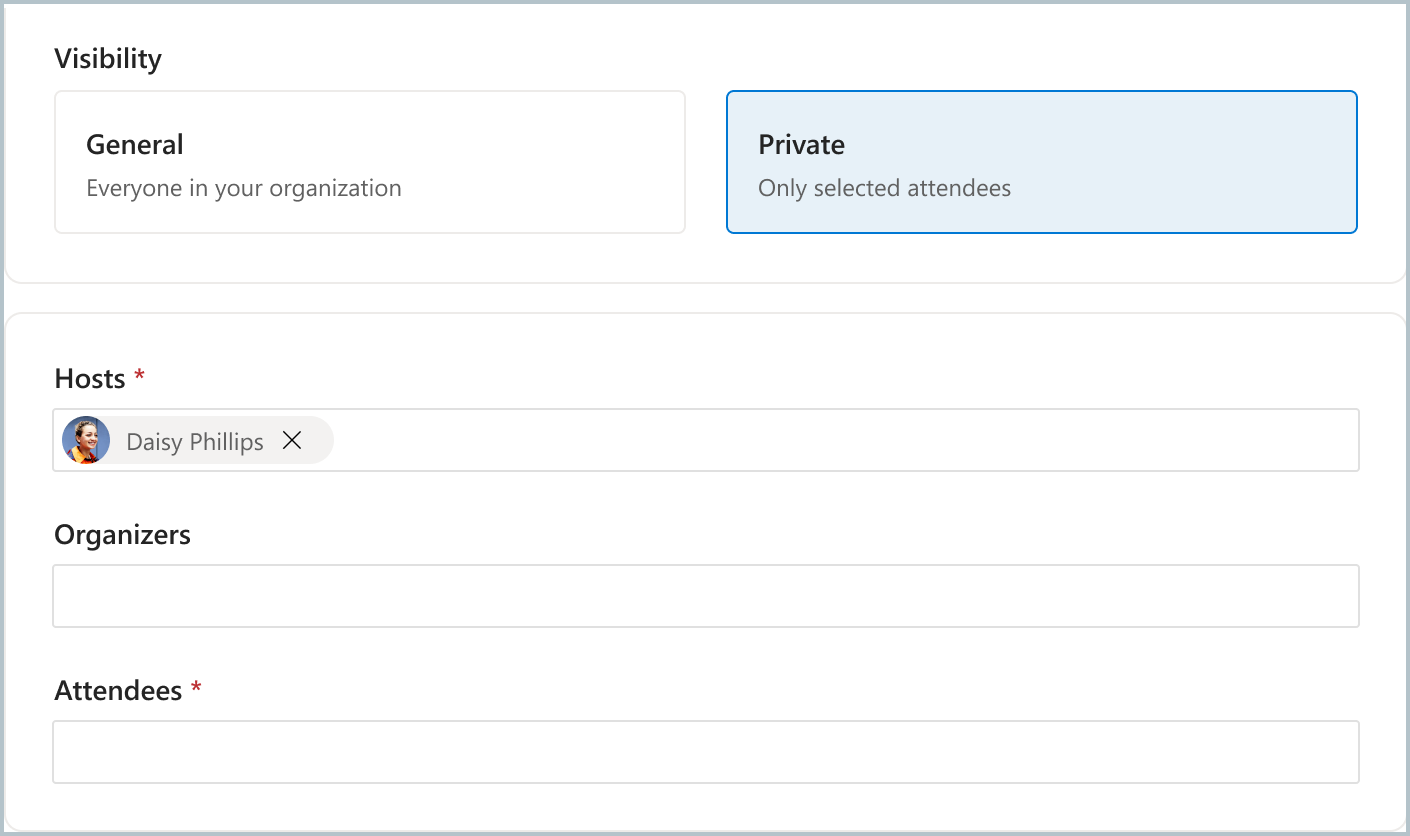
Důležité informace: Pokud chcete přidat skupinu Microsoft 365 nebo skupinu zabezpečení do pole Účastník , musíte mít pro tuto skupinu oprávnění správce. Pokud chcete přidat skupinu připojenou k Microsoft Teams do pole Účastníci, musíte být správcem skupiny Teams.
-
Zadejte hostitele a organizátory od lidí ve vaší organizaci. Budou upozorněni na svoji roli a budou mít možnost odmítnout.Hostitelé jsou tváří události a zobrazují se v popisu události.Organizátoři pomáhají moderovat dotazy nebo podporují hostitele a spravují aktivitu událostí na pozadí.
-
Určete, jak se má zpracovat účast cílové skupiny. Moderování otázek umožňuje hostitelům a organizátorům promítnout otázky před jejich oficiálním publikováním. Jakmile toto nastavení povolíte, bude po dobu trvání události zapnuté a nedá se vypnout.Oprávnění účastníka poskytují účastníkům různou míru účasti a anonymity.
-
Přizpůsobte si pozvánky z kalendáře hostitele a organizátora a oznámení Teams.
Důležité informace: Po vytvoření pozvánky už nemůžete změnit nastavení pozvánky v kalendáři.
Osvědčené postupy
Hostitelé a organizátoři AMA můžou prostředí optimalizovat začleněním jednoho nebo několika z těchto osvědčených postupů. Další informace najdete v materiálech AMA Adoption.
|
Připnutí diskusního příspěvku předem |
Vítejte a informujte účastníky o nadcházejícím AMA pomocí připnutého diskusního příspěvku. Pokud jste vedoucí nebo delegát, připněte si příspěvek oznámení.
|
|
Moderování AMA |
Moderování otázek vám umožní zkontrolovat si otázky předtím, než se publikují v informačním kanálu AMA, aby se s nimi mohli všichni spojit. (V nemoderovaných AMA se všechny otázky automaticky zobrazují v informačním kanálu AMA.) Filtrování nevhodných a mimotematových otázek zajistí, že událost AMA zůstane v provozu a bude co nejlépe využívat čas všech uživatelů.
|
|
Označit jako nejlepší odpovědi |
Vždy označte odpověď vedoucího a experta jako nejlepší odpověď. To vám pomůže dvěma způsoby: zvýší metriku pro zodpovězené otázky a umožní vám filtrovat podle nezodpovězených otázek a najít otázky, které potřebují odpověď.
|
|
Kontrola analýz |
Monitorováním analýz v průběhu celé události můžete sledovat, jak se trendy zapojení mění v průběhu času, a měřit celkový dopad události. Na konci události zkontrolujte analýzu a při plánování budoucích událostí na ně odkazujte.
|
Sdílení, úprava nebo odstranění AMA
Pomocí funkcí Sdílet do obsahu a Kopírovat odkaz můžete oznamovat AMA v oblíbených komunikačních kanálech, jako jsou velké skupinové chaty, komunity a distribuce e-mailů. Oprávnění můžete upravit nebo Odstranit AMA tak, že vyberete tři tečky (...). na stránce AMA.
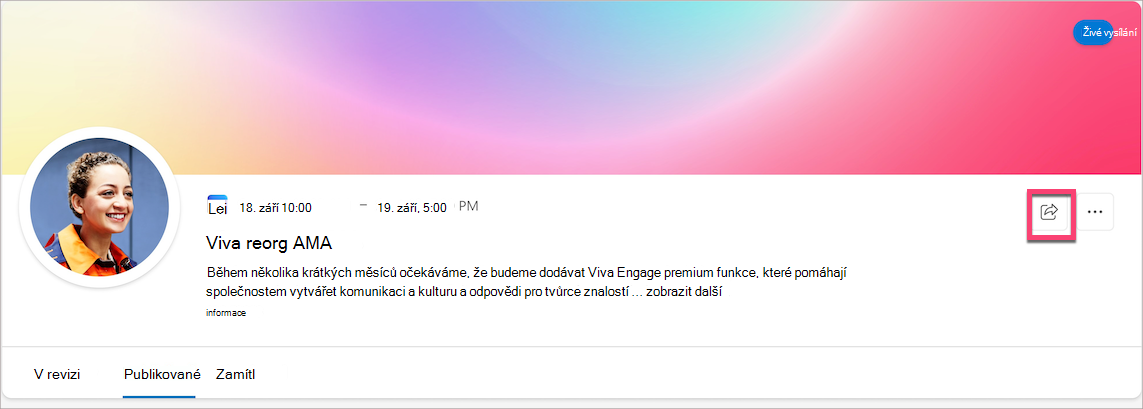
Účast v AMA
Účastníci se můžou zúčastnit události AMA přímo prostřednictvím odkazu AMA odeslaného vedoucím nebo organizátorem AMA nebo prostřednictvím oddílu událostí AMA v pravém navigačním podokně ve struktuře obsahu vedoucího. Můžete se zapojit do AMA s up/azí, odpověďmi a reakcemi na otázky.
-
Na domovské obrazovce Viva Engage vyhledejte příběh vedoucího.
-
Jakmile se zobrazí struktura obsahu vedoucího objektu, vyberte Zobrazit další objekty AMA v části Události AMA.
Přidání AMA do kalendáře
Účastníci můžou do svého kalendáře přidat událost AMA . Kdokoli může přidat AMA do své domácí sítě. Po přidání se AMA zobrazí v kalendáři jako 30minutová schůzka.
Poznámka: Pokud pozvánku kalendáře odstraníte, bude se na stránce AMA pořád zobrazovat jako Přidané. Pokud organizátor změní čas nebo datum události AMA, pozvánka kalendáře se neaktualizuje.
Analýza AMA
Organizátoři a hostitelé můžou zobrazit analýzu pro svoji stránku události AMA. Analytické funkce se aktualizují v reálném čase a zobrazí souhrn účastníků, zapojení během události a otázky položené před a po události. Časové razítko v dolní části karty souhrnu analýzy ukazuje, kdy se data naposledy aktualizovala.
Zapojení zahrnují položené otázky, odpovědi, odpovědi a všechny označené reakce na otázky. Anonymní zapojení uživatelů je vyloučeno z procentuálního výpočtu zapojení účastníků.
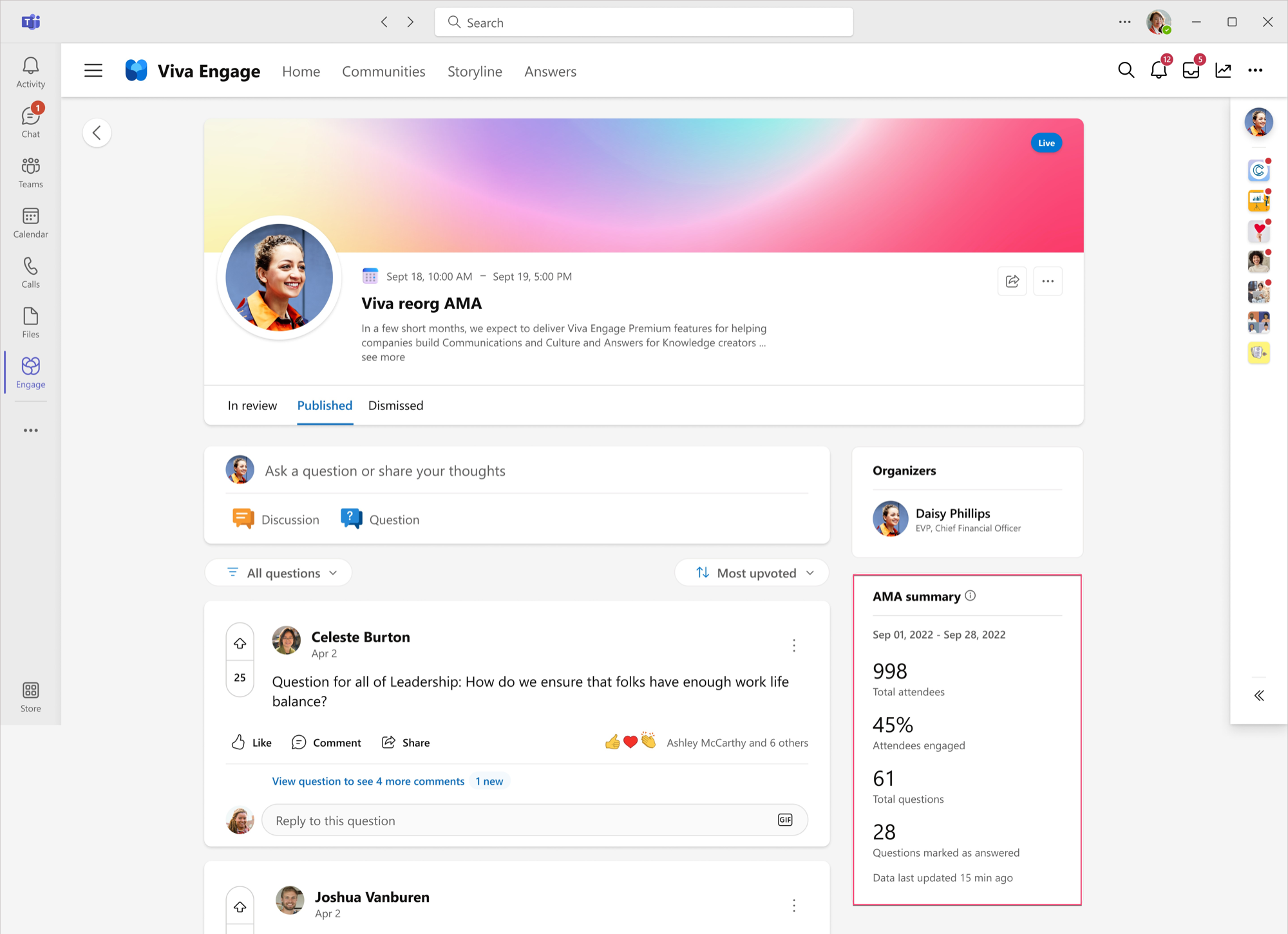
Nejčastější dotazy
Jaká jsou vhodná témata pro AMA?
AMA představují skvělý způsob, jak řešit témata s nejvyšším názorem v organizaci. Viděli jsme, že uživatelé hostují AMA týkající se firemní strategie, změny organizací nebo příležitostných témat, jako je třeba seznámení s novým lídrem v organizaci. Mezi další použití pro AMA patří AMA specifická pro komunitu nebo skupinu, nebo AMA odborníka na danou problematiku pro sdílení znalostí.
Pro jaké scénáře můžu použít AMA?
Kromě tradičního stylu "Reddit stylu" AMA, ve kterém hostitel přijímá otázky a odpovídá na otázky prostřednictvím textu po stanovené období, jsou AMA také skvělé pro následující scénáře:
-
Shromažďování otázek, na které je potřeba odpovědět během živého Q&A
-
Shromážděte a odpovězte na otázky z publika po schůzce, na radnici nebo na všechny ruce.
-
Nastavte AMA na delší dobu, abyste umožnili účast z různých časových pásem a měli otevřenou konverzaci k měření mínění k určitému tématu.
Může se událost AMA spustit společně s živou schůzkou, živou událostí nebo schůzkou v Teams?
AMA se dají využít ke shromažďování otázek předem, během schůzky i po schůzce. Viva Engage neobsahuje komponentu videa pro AMAs, takže se jedná o čistě textové prostředí, ale během schůzky můžete odkazovat na stránku AMA nebo sdílet obrazovku.
Jak dlouho by měl být AMA?
Nastavení AMA umožňuje zvolit libovolný čas zahájení a ukončení. Můžete nastavit AMA, která bude trvat několik hodin nebo týdnů a déle. Kratší AMA, které trvají několik hodin, jsou skvělé pro synchronnější konverzace, zatímco delší AMA umožňují větší flexibilitu napříč různými časovými pásmy a více času pro účastníky na zjištění AMA a zapojení do konverzace.
Kdo může vytvářet AMA a komunikovat s nimi?
AMA budou k dispozici všem uživatelům ve vaší síti Viva Engage. Každý uživatel může vytvořit AMA nebo klást otázky a zapojit se do zjištěného AMA. AMA a jejich obsah jsou zjistitelné všemi uživateli v síti.
Jak se událost AMA přidruží k umístění Viva Engage?
Událost AMA je připojená k příběhu organizátora, ale AMA se dá sdílet s komunitou, aby bylo možné se více zapojit a zviditelnět.
Přetékají otázky z AMA do kanálu příběhu organizátora?
Všechny konverzace v události AMA zůstanou na stránce události AMA. Otázky neprotékají do informačního kanálu storyline.
Co se stane, když uspořádám AMA, ke kterému dojde po vypršení platnosti licence?
K AMA naplánovaným v budoucnu může dojít i v případě, že platnost licence organizátora vyprší před událostí.
Může delegát publikovat jménem v AMA bez licence Premium?
Ano, delegát může publikovat jménem uživatele v AMA bez prémiové licence.
Pokud svůj dotaz zveřejním anonymně v AMA, najde moji identifikaci Microsoft nebo správce Viva?
Ne, Post as Anonymous je opravdu anonymní. Vaše identita se nezaznamená v žádném protokolu zjišťování, exportu v Microsoftu ani v síti tenanta.
Jaké typy oznámení dostávají organizátoři a účastníci?
Zvonová oznámení Viva Engage se odesílají v následujících případech:
-
Organizátor nebo hostitel obdrží novou otázku
-
Organizátor nebo hostitel obdrží oznámení, že se jeho AMA brzy spustí.
-
Sledující hostitele nebo cílová skupina vedoucího jsou upozorněni, že se brzy spustí AMA.
-
Publikuje se otázka uživatele (v moderované Q&A).
-
Odpověď na otázku nebo odpověď uživatele
-
Odpověď uživatele je označená jako nejlepší odpověď.
Zprávy doručené pošty Viva Engage se odesílají v následujících případech:
-
Uživatel je kopie nebo @mentioned ve vlákně
-
Uživatel dostane odpověď na svoji otázku
-
Vlákno, které sledujete nebo na které jste odpověděli, dostane odpověď od jiného uživatele.
Zvonová oznámení o aktivitách Teams se odesílají v následujících případech:
-
Uživatel je kopie nebo @mentioned ve vlákně
-
Uživatel dostane odpověď na svoji otázku
-
Uživatel dostane odpověď od organizátora po vyvolání otázky.
-
Organizátor nebo hostitel obdrží novou otázku
-
Organizátor nebo hostitel obdrží oznámení, že se jeho AMA brzy spustí.










